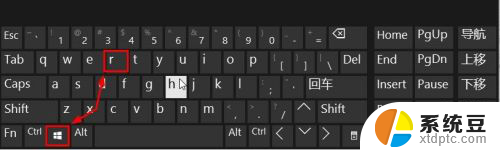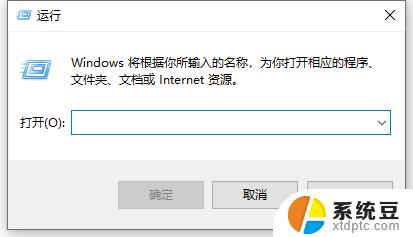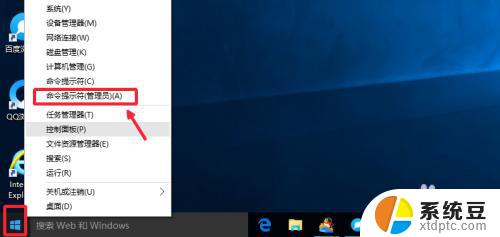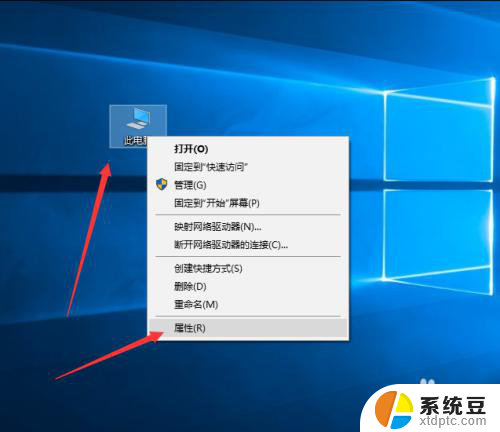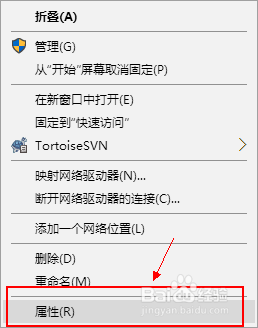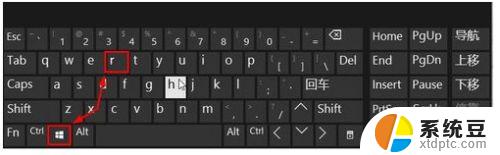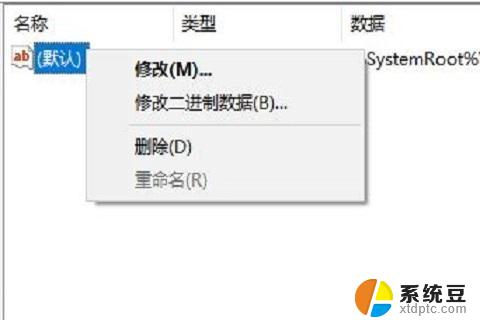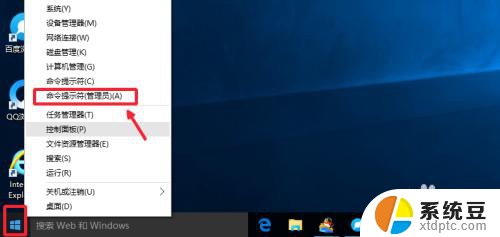w10运行怎么进 Win10如何打开运行窗口
更新时间:2024-06-01 11:48:43作者:xtliu
在使用Windows 10操作系统时,有时候需要通过运行窗口来快速执行一些命令或打开一些程序,要打开运行窗口,可以通过按下键盘上的Win键加上R键的组合键,也可以在开始菜单中找到运行选项进行点击打开。无论采取哪种方式,打开运行窗口都是非常简单和方便的,可以帮助用户快速访问各种系统工具和应用程序。
步骤如下:
1.方法一:我们可以同时按下键盘的“Win键+R”打开电脑运行窗口。
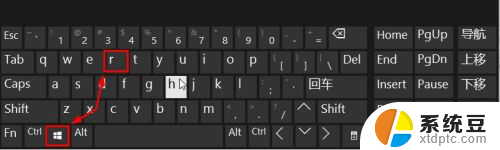
2.这样我们就可以快速的打开电脑运行窗口,然后使用即可。
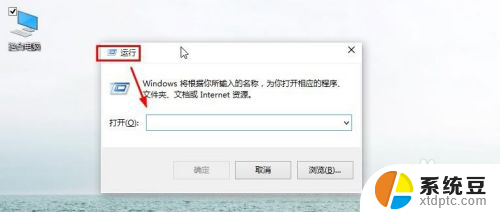
3.方法二:我们还可以按下键盘的“CTRL+X”键,然后出现界面点击运行。
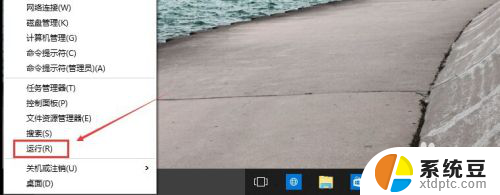
4.方法三:当然我们还可以在这里的搜索框中直接输入运行进行搜索。
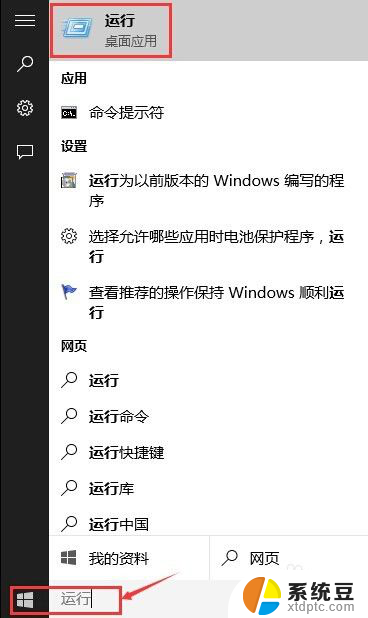
5.方法四:我们可以点击开始菜单,然后打开所有应用。
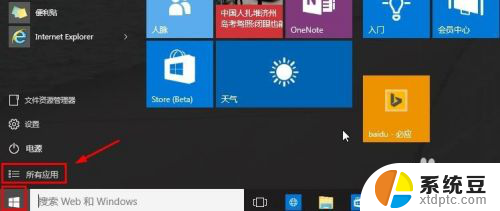
6.然后在windows系统中,找到运行按钮打开。
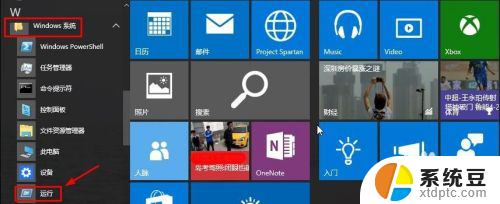
7.当然对于我们来说,以后使用的方便。我们这里可以在运行上单击鼠标右键,将运行固定到开始菜单屏幕。
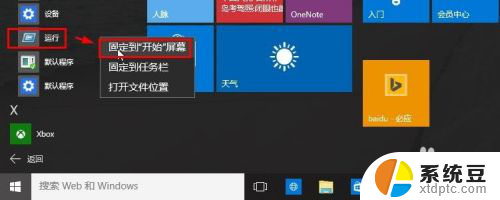
8.这样对于我们以后的使用是不是更方便些呢。
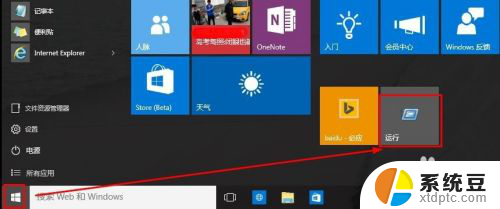
以上是关于如何进入w10运行的全部内容,如果有需要的用户,可以按照以上步骤进行操作,希望对大家有所帮助。